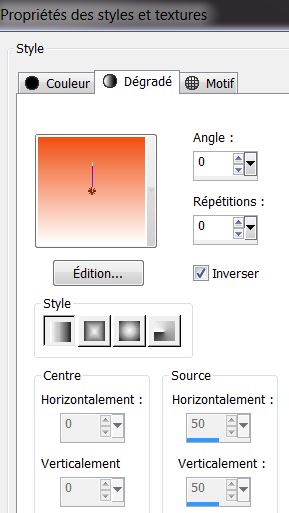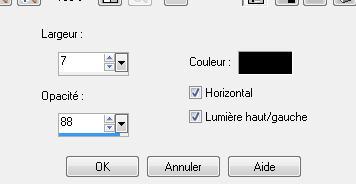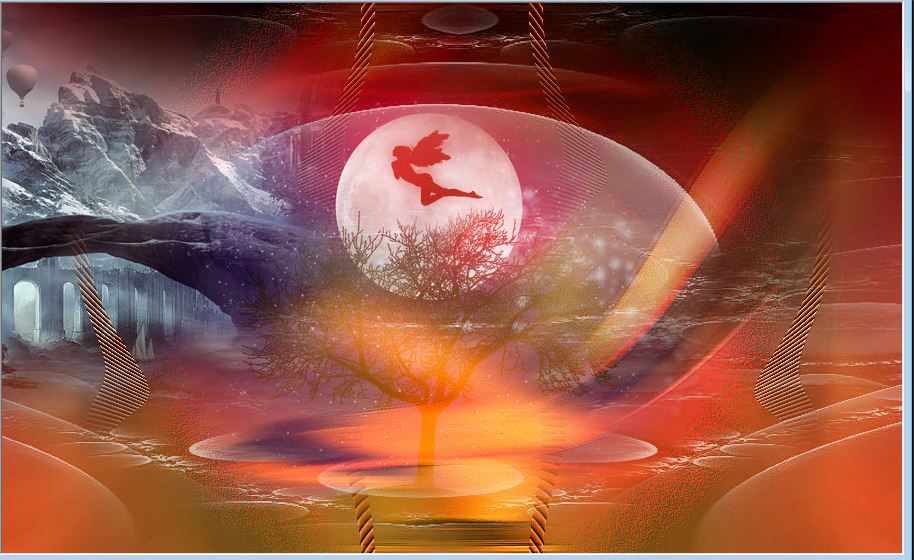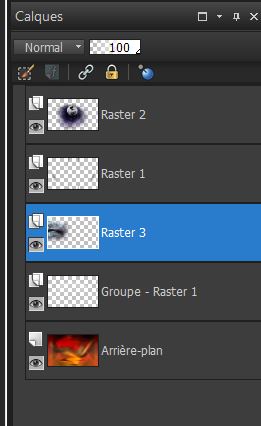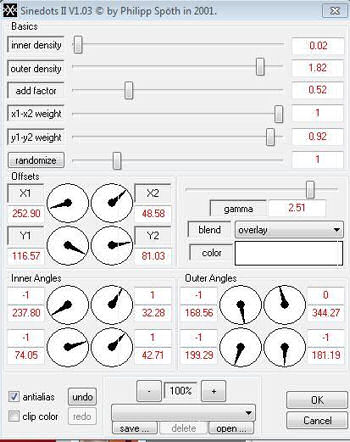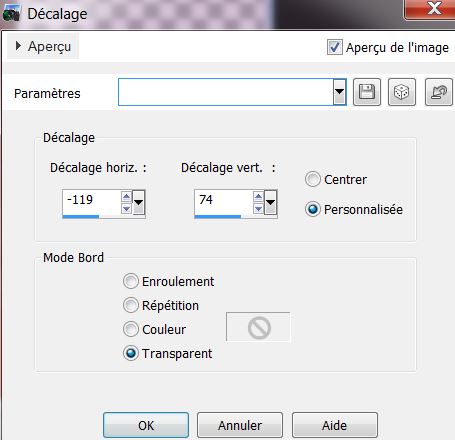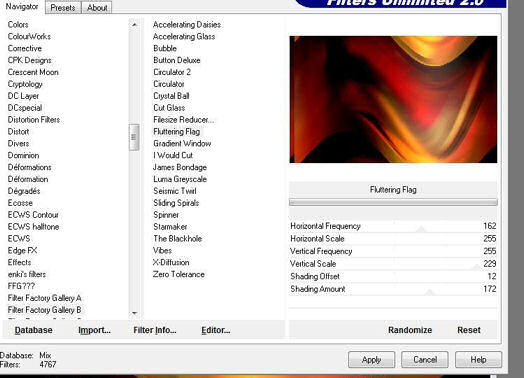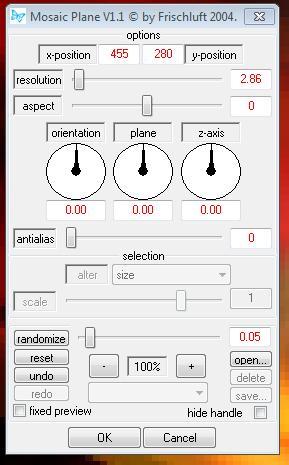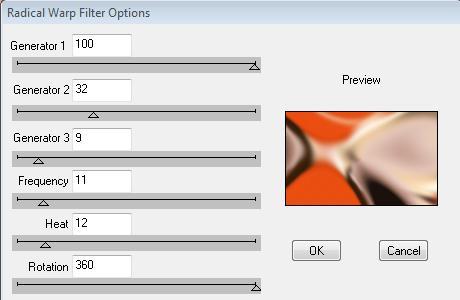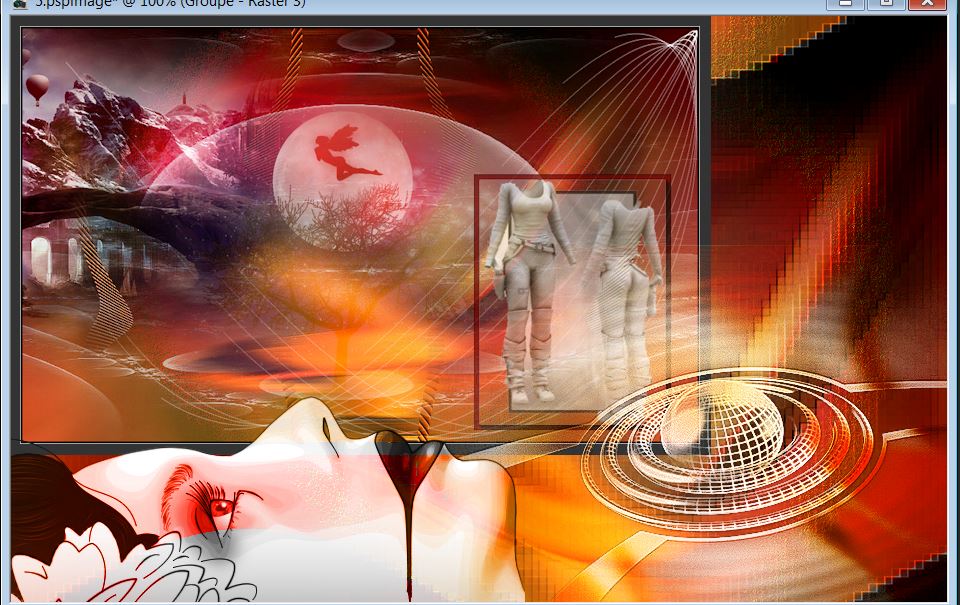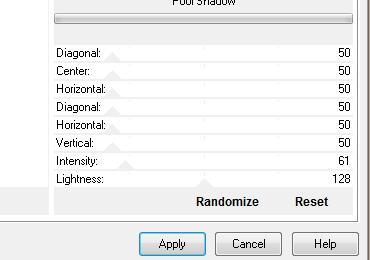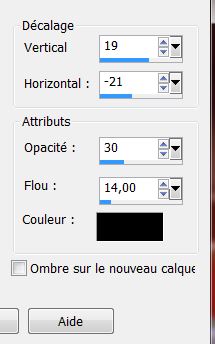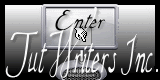|
Neue
Übersetzungen hier
Ich würde gerne wissen...... was du denkst ...
Wir fangen die Lektion an 1. Öffne das Bild "fond" Fenster Duplizieren/Auf diesem Hintergrundbild werden wir arbeiten 2. Ebenen- Neue Rasterebene 3. Materialeigenschaften :Setze die VG-Farbe auf: #ffffff -Farbverlaufswerkzeug mit diesen Einstellungen-Aktivieren Sie Ihr Farbverlaufswerkzeug und fülle die Ebene mit #ffffff
4.Ebenen-Neue Maskenebene aus Bild und wähle Maske« 1217491258masques » Luminanz der Quelle angehackt Effekte- Kanteneffekte- Nachzeignen- Ebenen- Einbinden-Gruppe zusammenfassen 5. Materialeigenschaften :Setze die VG-Farbe auf: #ef5012 Setze die HG-Farbe auf: #ffffff 6. Erstellen Sie ein Vordergrund-Hintergrund (Lineares ) Farbverlauf mit diesen Einstellungen
7. Ebenen- Neue Rasterebene/Auswahl- Auswahl laden/speichern - Auswahl laden aus Datei und wähle Auswahl: ''@renee-space1'' Farbverlaufswerkzeug wie eingestellt- Aktivieren Sie Ihr Farbverlaufswerkzeug und füllen sie die Auswahl mit dem Farbverlauf
8. Effekte-Textureffekte-Jalousie mit diesen Einstellungen-Farbe schwarz
9. Auswahl-Auswahl aufheben 10. Effekte- Verzerrungseffekte- Wirbel: - 405 11. Effekte- Bildeffekte- Nahtloses Kacheln mit diesen Einstellungen
13. Ebenen- Duplizieren- Bild- Vertikal spiegeln 14.Ebenen- Einbinden- Nach unten zusammenfassen/Stelle den Mischmodus der Ebene auf "Hartes Licht " 15.Öffne die Tube »kat-0324 '' Bearbeiten-Kopieren-Bearbeiten- Als neue Ebene einfügen/ Stelle den Mischmodus der Ebene auf "Aufhellen "- Setzte die Sichtbarkeit zurück auf 93% 16.Öffne die Tube« 1228506086 féerie « Bearbeiten-Kopieren-Bearbeiten- Als neue Ebene einfügen / Bild- Vertikal spiegeln/und verschiebe Ebenen- Anordnen 2x nach unten verschieben /So sieht es nun aus
17.Stelle den Mischmodus der Ebene auf "Hartes Licht " Aktiviere die oberste Ebene in der Ebenenpalette 18. Öffne die Tube « robot » Bearbeiten-Kopieren-Bearbeiten- Als neue Ebene einfügen/verschiebe nach rechts// Setzte die Sichtbarkeit zurück auf 69 19. Aktiviere die untere Ebene der Ebenenpalette(Hintergrund )/Ebenen- Neue Rasterebene 20. Effekte- Plugins -Dragonfly /sinedotsII mit diesen Einstellungen
21. Ebenen- Einbinden- Sichtbare zusammenfassen 22. Bild-Rand hinzufügen mit: 3 pixels schwarz Bild-Rand hinzufügen mit: 15 pixels #ffffff /Ändern Sie die Deckfähigkeit Ihren Farbfüllungswerkzeug auf 80% --Aktiviere den Zauberstab und klicke in den 15 px Rand //Aktivieren Sie Ihr Farbverlaufswerkzeug und füllen sie die Auswahl mit schwarz 23. Hintergrundebene umwandeln 24. Bild- Größe ändern- Verkleinern mit 75% //Grösse aller Ebene anpassen - nicht angehackt / Effekte- Bildeffekte- Verschiebung mit diesen Einstellungen
25. Ebenen- Neue Rasterebene 26. Auswahl- Alles auswählen 27. Öffne das Bild « fond astre " Bearbeiten- Kopieren- Bearbeiten- In eine Auswahl einfügen 28. Auswahl-Auswahl aufheben 29. Effekte- Plugins -Unlimited2.0 -Filter Factory Gallery B / Fluttering Flag
30. Ebenen- Anordnen- Nach unten verschieben/Ebenen- Duplizieren 31. Effekte- Plugins - Frischluft /mosaic plane V 1.1
32. Stelle den Mischmodus der Ebene auf " Helligkeit " 33.Effekte- Benutzerdefinierter Filter– /Emboss 3 mit der Standardeinstellung 34. Ebenen- Neue Rasterebene
-Farbverlaufswerkzeug mit diesen Einstellungen
35.Aktivieren Sie Ihr Farbverlaufswerkzeug und fülle die Ebene mit dem Farbverlauf
37. Auswahl-Auswahl aufheben 38. Anpassen-Bildschärfe verringern- Gaußscher Weichzeichner: Bereich:25 39. Effekte- Plugins -DSB flux/Radical Warp Filtre Options mit diesen Einstellungen
40. Anpassen -Bildrauschen hinzufügen/entfernen-Bildrauschen hinzufügen /Gleichmäßig /5 /Monochrom
Ebenen- Anordnen- An erste Stelle verschieben So sieht es jetzt aus
Aktiviere die oberste Ebene in der Ebenenpalette Aktivieren Sie Ihr Farbverlaufswerkzeug und füllen sie die Auswahl mit dem Farbverlauf
45. Aktivieren Sie Ihr Farbverlaufswerkzeug und füllen sie die Auswahl mit dem Farbverlauf 46. Auswahl-Auswahl aufheben 47.Effekte- 3D Effekte-Schlagschatten mit diesen Einstellungen 3/2/50/5 schwarz Stelle den Mischmodus der Ebene auf "Hartes Licht " und verschiebe wie im Screen zu sehen
48. Aktivieren Sie Ihren Freihandsauswahlwerkzeug-Lasso-Punkt zu Punkt -selektiere die oberste Oval-In Ebene umwandeln 49 . Verschiebe sie es nach rechts (siehe Vorschaubild) Wie im Beispiel gezeigt
Stelle den Mischmodus der Ebene auf "Überzug"
51. Öffne die Tube"texte "Bearbeiten-Kopieren-Bearbeiten- Als neue Ebene einfügen und verschiebe
-56. Auswahl- Umkehren 57.Effekte- 3D Effekte-Schlagschatten mit diesen Einstellungen
58. Auswahl- Auswahl aufheben 59. Bild-Rand hinzufügen mit: 2 pixels schwarz Speichern als JPG
Ich gehöre zu Tutorial Writers Inc. Meine Tutorials sind Registriert ReneeGraphisme_Alle Rechten vorbehalten
|

 Übersetzungen
Übersetzungen